Lorsque l’on vient d’acheter un nouveau PC, il y a généralement deux cas de situations qui se présentent : l’ordinateur est livré sans système d’exploitation, ou la machine est livrée déjà pré-installée.
Dans le premier cas de figure, il convient donc à l’utilisateur d’installer Windows par ses propres moyens. Dans le second cas, le PC est livré avec une licence Windows et la machine est déjà installée. Parfois, dans le cas d’un ordinateur pré-installé, l’installation se fera dès le premier démarrage du PC.
Malheureusement, les constructeurs de PC ont la vilaine habitude de proposer un système Windows accompagné de nombreux utilitaires déjà installés sur le système. On retrouve ainsi, par exemple, une version d’essai d’un antivirus payant, ou encore des barres d’outils encombrantes qui ne vous intéressent nullement et qui ont pour effet de ralentir un PC pourtant neuf.
Les constructeurs qui procèdent ainsi sont nombreux, on peut par exemple citer Asus, Lenovo, HP, Acer, MSI, Samsung ou encore Dell. Chacun de ces constructeurs d’ordinateur va proposer une pré-instalation de leur PC qui intègre divers logiciels qui se retrouvent sur votre disque avant même que vous n’ayez fait quoi que ce soit sur votre PC équipé de Windows.
Un nettoyage en profondeur est alors indispensable si l’on souhaite obtenir les meilleures performances possibles, tout en libérant de l’espace disque non négligeable. Par ailleurs, une fois que vous aurez terminé la désinstallation de vos programmes inutiles, il est important de faire régulièrement des nettoyages avec des programmes comme l’excellent CCleaner.
Si la tâche de nettoyage manuelle est longue et fastidieuse, il existe fort heureusement des outils qui vont vous permettre de vous assister. Parmi ces logiciels, nous vous conseillons PC Decrapifier. Le programme va ainsi détecter les logiciels que vous pouvez supprimer de votre ordinateur. Mais malheureusement, ce programme n’est plus maintenu par son éditeur :'( Il convient donc de l’utiliser avec prudence.
Son utilisation est très simple : après l’avoir téléchargé, vous pouvez le lancer directement, aucune installation n’étant nécessaire. Un simple clic sur le bouton Analyse va permettre à PC Decrapifier d’analyser votre PC à la recherche des logiciels à désinstaller.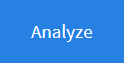 Après quelques minutes, le logiciel affichera l’ensemble des programmes que vous pouvez supprimer. Ces derniers sont classés sous trois onglets :
Après quelques minutes, le logiciel affichera l’ensemble des programmes que vous pouvez supprimer. Ces derniers sont classés sous trois onglets :![]() Voici le détail pour chacun d’entre eux :
Voici le détail pour chacun d’entre eux :
- Recommanded : vous retrouvez ici les logiciels qu’il est possible de supprimer sans risque.
- Questionnable : vous retrouvez ici les logiciels que vous pouvez normalement supprimer, il faut néanmoins faire au cas par cas.
- Everything Else : vous retrouvez ici les logiciels où leur suppression peut être risquée, il convient d’être prudent.
Attention : si le logiciel vous guide dans le choix des programmes à désinstaller, il convient bien évidemment de rester prudent lors des sélections d’éléments à désinstaller !
Après avoir coché les programmes de votre choix, vous pouvez cliquer sur le bouton Remove Selected (le nombre de logiciels à supprimer est indiqué entre parenthèses) :![]() Il suffit de cliquer sur le bouton Begin Romoval Now pour démarrer le nettoyage :
Il suffit de cliquer sur le bouton Begin Romoval Now pour démarrer le nettoyage :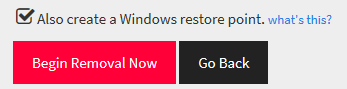 On remarquera la case à cocher “Also create a Windows restore point“. Il est important de la laisser cochée, un point de restauration Windows sera ainsi effectué avant le nettoyage. En cas de problème, vous pourrez ainsi toujours faire machine arrière 🙂
On remarquera la case à cocher “Also create a Windows restore point“. Il est important de la laisser cochée, un point de restauration Windows sera ainsi effectué avant le nettoyage. En cas de problème, vous pourrez ainsi toujours faire machine arrière 🙂
Une fois prêt, vous pouvez alors cliquer sur le bouton Remove Selected :![]() Après la sauvegarde du point de restauration, PC Decrapifier effectuera un nettoyage complet de tous les programmes sélectionnés. Votre PC flambant neuf retrouvera une seconde jeunesse (si l’on peut dire !) 😉
Après la sauvegarde du point de restauration, PC Decrapifier effectuera un nettoyage complet de tous les programmes sélectionnés. Votre PC flambant neuf retrouvera une seconde jeunesse (si l’on peut dire !) 😉
Dernière mise à jour le 1 avril 2019
